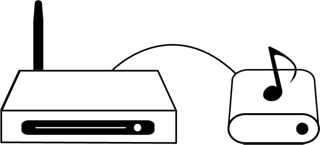Jotta voit lisätä musiikkikirjaston SoundTouch-tilillesi, kirjaston on oltava tallennettuna johonkin seuraavista:
Liittyy tuotteisiin:
- CineMate 220 home cinema system
- CineMate® 120 -järjestelmä
- CineMate® 130 -järjestelmä
- CineMate® 520 -järjestelmä
- Lifestyle 525 Series II home entertainment system
- Lifestyle 535 Series II home entertainment system
- Lifestyle 600 -kotiviihdejärjestelmä
- Lifestyle 650 -kotiviihdejärjestelmä
- Lifestyle® 135 -kotiviihdejärjestelmä
- Lifestyle® 135 system II
- Lifestyle® 235 system II
- Lifestyle® 235 system III
- Lifestyle® 525 III -järjestelmä
- Lifestyle® 535 -kotiviihdejärjestelmä
- Lifestyle® SoundTouch® 135 -viihdejärjestelmä
- Lifestyle SoundTouch 525 -järjestelmä
- Lifestyle SoundTouch 535 -järjestelmä
- Wave® SoundTouch® -järjestelmä
- Wave SoundTouch IV -järjestelmä
- VideoWave III 55
- VideoWave III 46
- SoundTouch 300 -soundbar-kaiutin
- SoundTouch AM3 Wi-Fi -kaiutinjärjestelmä
- Langaton SoundTouch-sovitin
- SoundTouch 10 -langaton kaiutin
- SoundTouch 120 -järjestelmä
- SoundTouch 130 -järjestelmä
- SoundTouch 20 -langaton kaiutin
- SoundTouch® 20 system
- SoundTouch 30 -langaton kaiutin
- SoundTouch® 30 system
- SoundTouch 520 -järjestelmä
- SoundTouch® Portable system
- SoundTouch SA-5 -vahvistin
- Langaton SoundTouch® II -sovitin
- SoundTouch® Stereo JC system
- SoundTouch® 20 II Wi-Fi® -musiikkijärjestelmä
- SoundTouch® 30 II Wi-Fi® -musiikkijärjestelmä
- SoundTouch®-ohjain
- SoundTouch® Portable Wi-Fi® -musiikkijärjestelmä
- SoundTouch® SA-4 -vahvistinpaketti
- SoundTouch® Stereo JC II Wi-Fi® -musiikkijärjestelmä
- Langaton SoundTouch®-sovitin
- Bose Lifestyle SoundTouch 235 -viihdejärjestelmä
- SoundTouch® 220 -kotiteatterijärjestelmä
- SoundTouch 300 -soundbar-kaiutin
- SoundTouch soundbar system
- Lifestyle 550 home entertainment system
Tietokone, jossa on iTunes tai Windows Media Player
Vain tietokoneen iTunes Musiikki -kansioon (iTunes-kirjastot) tai Musiikki-kansioon (Windows Media Player) tallennettu musiikki on kuunneltavissa SoundTouch-sovelluksessa.
Huomautus: Mobiililaitteelle (kuten älypuhelimelle tai tablet-laitteelle) tallennettuja kirjastoja ei voi lisätä. Siirrä sen sijaan musiikki mobiililaitteelta tietokoneelle tai NAS-asemalle. Sen jälkeen voit lisätä SoundTouch-musiikkikirjaston tietokoneelta tai NAS-asemalta.
Musiikkikirjaston lisääminen:
Käynnistä SoundTouch-sovellus. Jos et ole vielä asentanut sovellusta, lataa se mobiililaitteellesi tai tietokoneellesi.
- Tietokoneen musiikkikirjastot: käynnistä sovellus tietokoneella, jolle kirjasto on tallennettu
- NAS-aseman musiikkikirjastot: käynnistä sovellus tietokoneella tai mobiililaitteella
Valitse SoundTouch-sovelluksessa vasemmassa yläkulmassa oleva valikkokuvake (≡) ja valitse sitten Lisää palvelu.
Huomautus: Jos valikkokuvaketta (≡) ei näy pöytätietokoneessa tai tablet-laitteessa, liukuvalikko saattaa olla jo avoinna.
Valitse Tietokoneen musiikkikirjasto, jos musiikki on tallennettu tietokoneellesi, tai NAS-aseman musiikkikirjasto, jos musiikkikirjasto on tallennettu NAS-asemalle.
Huomautus: Yhtä tietokonetta kohden voi olla vain yksi kirjasto. Jos tietokoneessa, johon yrität luoda uutta kirjastoa, on jo kirjasto, valitse aiemmin luotu kirjasto tietokoneesta ja valitse sitten POISTA MUSIIKKIKIRJASTO, jotta uusi kirjasto voidaan lisätä.
Valitse lisättävä musiikkikirjasto:
- Tietokoneen musiikkikirjastot: valitse lisättävän kirjaston tyyppi valitsemalla sininen ympyrä iTunesin tai Windows Media Playerin vieressä.
- NAS-aseman kirjastot: valitse lisättävä kirjasto valitsemalla sen vieressä oleva sininen ympyrä. Jos kirjasto ei näy, valitse PÄIVITÄ. Jos kirjasto ei vieläkään näy, varmista, että asema on kytketty päälle ja että se on yhdistetty samaan verkkoon kuin laite, jolla SoundTouch sovellusta käytetään.
Kirjoita musiikkikirjastolle nimi ja valitse LISÄÄ MUSIIKKIKIRJASTO.
Kirjasto on nyt kuunneltavissa SoundTouch-sovelluksessa valitsemalla Valikko (≡) > Musiikkikirjasto.
Huomautus: Jos valikkokuvaketta (≡) ei näy pöytätietokoneessa tai tablet-laitteessa, liukuvalikko saattaa olla jo avoinna.
Ota käyttöön jakaminen iTunesissa tai Windows Media Playerissa.
Jos käytät iTunesin tai Windows Media Playerin kirjastoa, ota käyttöön kirjaston jakaminen.
iTunes:
- Käynnistä iTunes > Muokkaa > Asetukset > Lisäasetukset. Varmista, että Jaa iTunes-XML muiden ohjelmien kanssa on valittuna
- Käynnistä iTunes > Muokkaa > Asetukset > Jakaminen. Varmista, että Jaa kirjasto lähiverkossa on valittu. Valitse sen jälkeen Jaa koko kirjasto.
Windows Media Player:
- Käynnistä Windows Media Player > Suoratoista. Valitse Salli Playerin etähallinta.
- Käynnistä Windows Media Player > Suoratoista. Valitse Salli laitteiden toistaa mediasisältöäni automaattisesti.